
Windows11のTIPSを紹介。
Windows10でも好評だった画面右下の日にちの表示に曜日を表示させる方法です。
◯曜日や(◯)の表示方法のほか、和暦表示の方法も解説します。
私も愛用中!使いやすい!動画編集ソフト
![]()
![]()
![]()
詳しい動画解説
↓↓↓
Windows11日付に曜日を表示する
1、
まずはWindowsのコントロールパネルを開きます。
コントロールパネルの開き方はこちら
2、
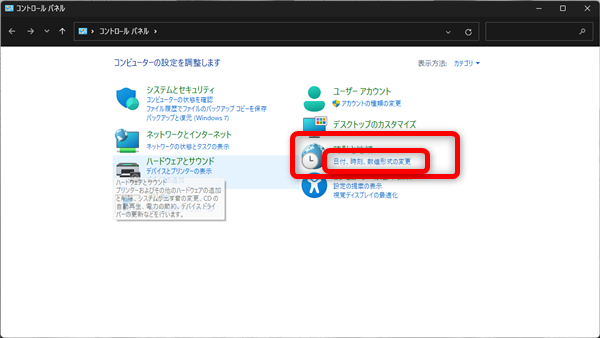
「時計と地域」の「日付、時刻、数値形式の変更」をクリック
3、
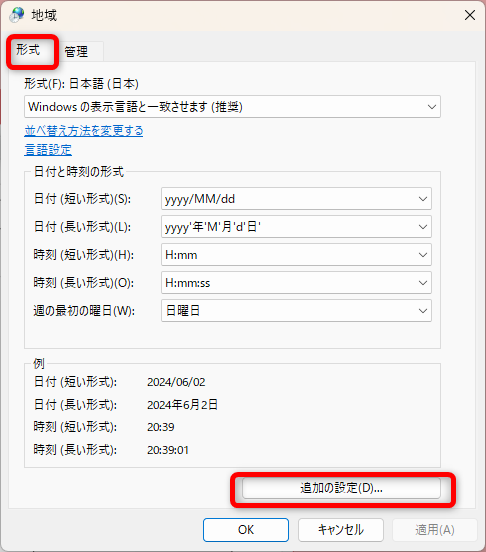
「形式」タブの「追加の設定」をクリック
4、
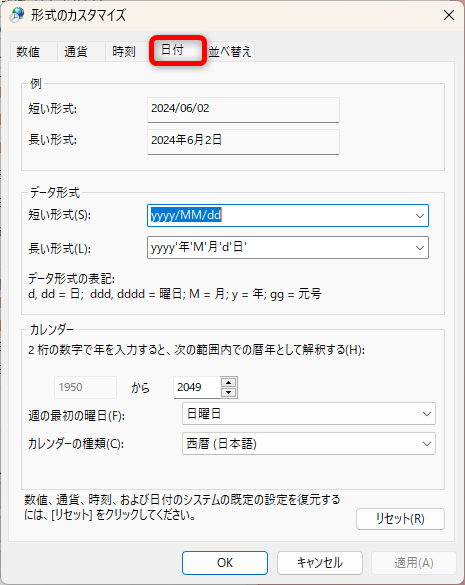
「日付」タブをクリック
5、
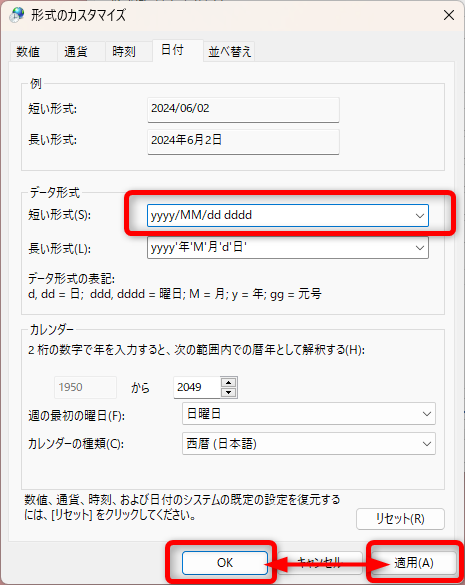
「yyyy/MM/dd」の後ろにスペースを開けて「dddd」を追加で記入します。
「yyyy/MM/dd dddd」となります。
「OK」または「適用」をクリックすると
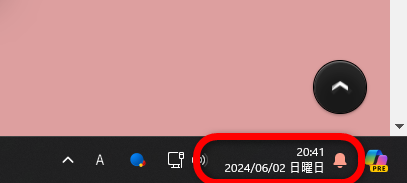
日付の後ろに曜日が表示されました!
6、
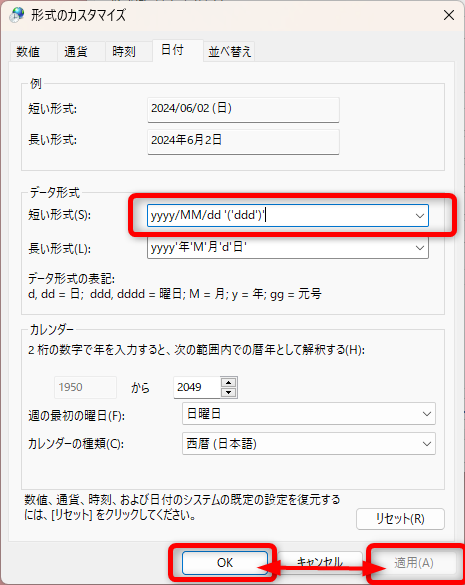
「yyyy/MM/dd」の後ろに「‘(‘ddd’)’」を追加で記入して
「yyyy/MM/dd'(‘ddd’)’」と書き換えると
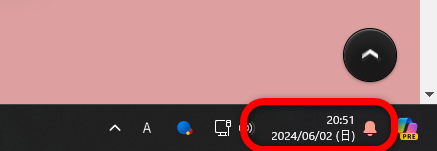
曜日だけをカッコで囲った表示になります。
7、
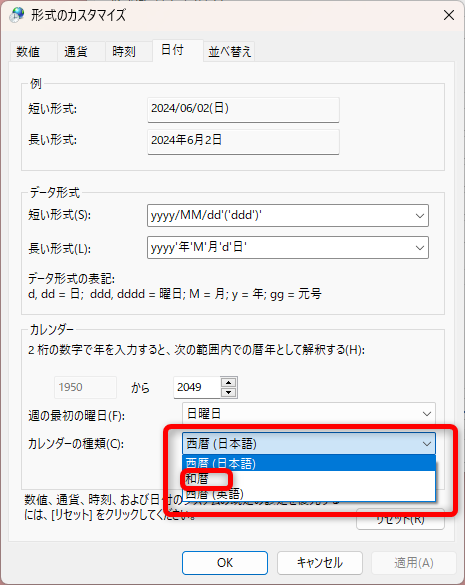
また、画面下側「カレンダーの種類」の「西暦(日本語)」のところを
「和暦」を選択して
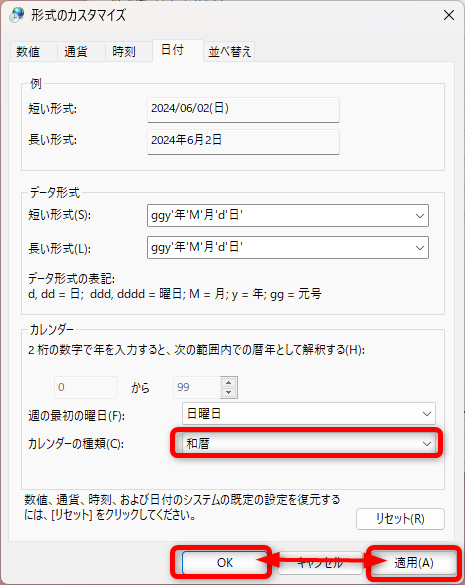
「OK」または「適用」をクリックすると
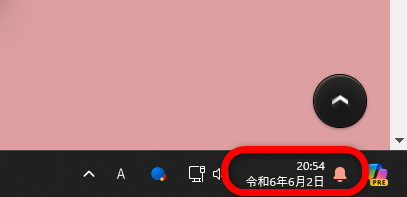
令和◯年の和暦表示になります。
8、
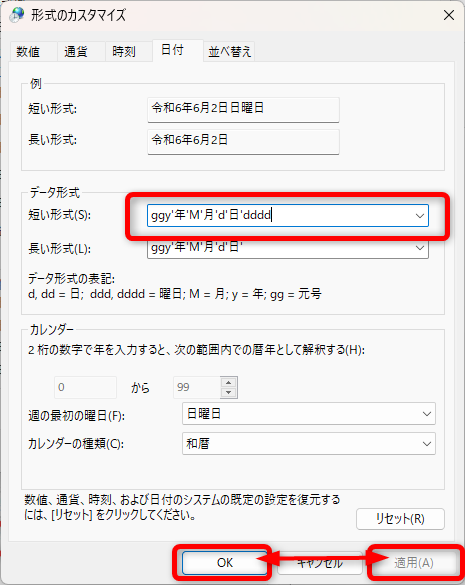
和暦表示で曜日を表示したい場合は、改めて「ggy’年’M’月’d’日’」の後ろに
「dddd」を追加して

曜日を表示、
または、
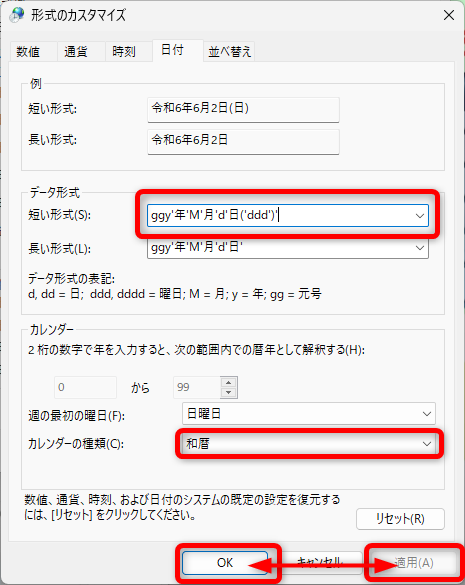
「ggy’年’M’月’d’日’」の後ろの「‘」を1つ消してから「(‘ddd’)’」を追加して
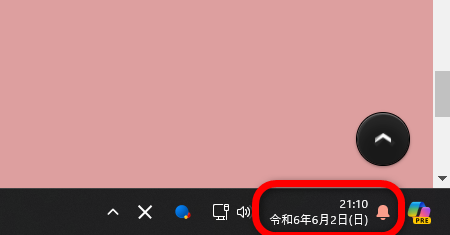
カッコで囲った曜日表示ができます。
私も愛用中!使いやすい!動画編集ソフト











